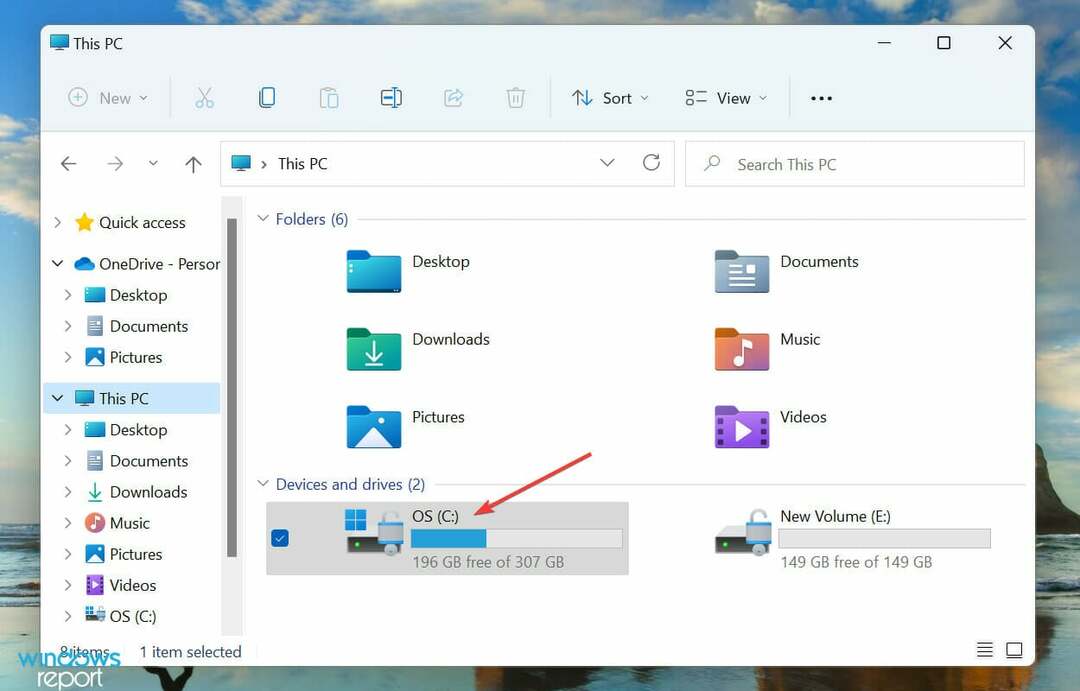- Impostazioni errate o problemi con i driver possono causare problemi di Decentral e di non utilizzo della GPU.
- Sebbene l'aggiornamento del browser possa essere d'aiuto, potrebbe essere necessario seguire alcuni altri metodi efficaci per risolvere questo problema.
- Se non si dispone di una scheda grafica dedicata, il problema potrebbe non essere risolvibile.

XINSTALLA FACENDO CLIC SUL DOWNLOAD FILE
Questo software riparerà gli errori comuni del computer, ti proteggerà da perdita di file, malware, guasti hardware e ottimizzerà il tuo PC per le massime prestazioni. Risolvi i problemi del PC e rimuovi i virus ora in 3 semplici passaggi:
- Scarica lo strumento di riparazione del PC Restoro che viene fornito con tecnologie brevettate (Brevetto disponibile qui).
- Clic Inizia scansione per trovare problemi di Windows che potrebbero causare problemi al PC.
- Clic Ripara tutto per risolvere i problemi che interessano la sicurezza e le prestazioni del tuo computer
- Restoro è stato scaricato da 0 lettori questo mese
Quando noti che Decentraland non utilizza la GPU del tuo computer, non farti prendere dal panico. Questo articolo ti mostrerà il modo per risolverlo in modo efficace.
Metaverse è una nuova tecnologia che sta creando molto clamore. Decentraland è uno dei migliori esempi in cui puoi esplorare incredibilmente il mondo virtuale.
Questo gioco è basato su browser e gratuito. Quindi, è stato popolare negli ultimi giorni. Tuttavia, a volte, problemi come il mancato utilizzo della GPU possono impedirti di ottenere un'esperienza soddisfacente con essa.
Puoi facilmente sbarazzarti di Decentral e non utilizzare il problema della GPU. Ma, prima, dovresti sapere perché succede in modo da poter evitare di incontrarlo di nuovo in futuro.
Perché il tuo computer non utilizza la potenza della GPU durante l'esecuzione di Decentraland?
Non solo il Decentraland, ma anche qualsiasi videogioco potrebbe avere questo problema. Tuttavia, il motivo principale alla base di questo problema è il driver obsoleto per la scheda grafica.
Anche altre due cose possono causare questo problema in molti casi. Se la configurazione del tuo browser non consente a nessun gioco basato su browser di utilizzare la GPU con priorità o se le impostazioni del tuo PC sono in uno stato errato, puoi affrontare questo problema.
Se riesci a rimuovere tutti questi motivi, il problema non si ripresenterà sul tuo computer.
Come posso risolvere il problema di Decentraland non utilizzando GPU?
1. Aggiorna driver GPU
- Apri il menu Start.
- Tipo devmgmt.msc e premi invio per aprire Gestione dispositivi di Windows.

- Espandere Schede video e fai clic con il pulsante destro del mouse sul driver della scheda grafica.
- Scegliere Aggiorna driver.

- Clicca su Cerca automaticamente i driver.

- Verificherà gli aggiornamenti e installerà se esiste una versione aggiornata per il driver GPU.
Tuttavia, l'utilizzo di uno strumento di aggiornamento del driver è il modo migliore per aggiornare il driver della GPU. In questo caso, puoi provare uno di questi miglior software di aggiornamento driver per Windows.
2. Abilita l'accelerazione hardware sul browser
2.1 Abilita in Chrome
- Fai clic su tre punti verticali nell'angolo in alto a destra e vai su Impostazioni.

- Clicca su Avanzate, Trovare Sistemae fare clic su di esso.

- Abilitare Usa l'accelerazione hardware quando disponibile.

- Riavvia Chrome.
2.2 Abilita in Edge
- Vai su Impostazioni di MS Edge, in modo simile a Chrome.
- Fare clic sulla scheda Sistema e prestazioni e abilitare l'interruttore per l'accelerazione hardware.

- Riavvia il browser.
Dovrebbe risolvere il problema di Decentraland non utilizzando la GPU. Puoi iniziare a giocarci dopo che sono state apportate le modifiche necessarie per la verifica.
3. Abilita la modalità ad alte prestazioni
- Apri il menu di avvio.
- Cerca Pannello di controllo e aprilo.

- Vai a Hardware e suono.

- Clicca su Scegli un piano di alimentazione.

- Controlla il Alte prestazioni.

Suggerimento dell'esperto: Alcuni problemi del PC sono difficili da affrontare, soprattutto quando si tratta di repository danneggiati o file Windows mancanti. Se hai problemi a correggere un errore, il tuo sistema potrebbe essere parzialmente danneggiato. Ti consigliamo di installare Restoro, uno strumento che eseguirà la scansione della tua macchina e identificherà qual è l'errore.
Clicca qui per scaricare e iniziare a riparare.
Per risparmiare la batteria, potresti aver abilitato la modalità Bilanciata o a basso consumo. Ma ciò potrebbe limitare il tuo laptop Windows a utilizzare la scheda grafica dedicata. In questo caso, sarà utile impostare il piano di alimentazione di Windows su prestazioni elevate.
4. Imposta le prestazioni grafiche su un livello elevato per il browser
- Premere Vincita + io aprire Impostazioni di Windows.
- Clicca su Schermo.

- Scorri verso il basso e vai a Grafica.

- Trova e fai clic sul browser che usi per eseguire Decentraland.
- Clicca su Opzioni.

- Controllo Alte prestazioni e fare clic su Salva.

5. Aggiorna browser
5.1 Aggiorna i browser basati su Chromium
- Apri le impostazioni del browser come mostrato nel metodo 2.
- Vai alla pagina delle informazioni.

- Controllerà e aggiornerà automaticamente il browser basato su chromium.
- Clicca su Rilancio dopo l'aggiornamento.

5.2 Aggiorna Firefox
- Clicca su tre linee verticali e quindi fare clic su Aiuto.

- Vai a A proposito di Firefox.

- Firefox si aggiornerà automaticamente se è disponibile una nuova versione.

6. Reinstallare il driver della scheda grafica
- Apri Gestione dispositivi di Windows come prima.
- Espandi Schede di rete.
- Fare clic con il tasto destro del mouse su Driver video e scegliere Disinstalla dispositivo.

- Selezionare Tentativo per il driver per questo dispositivo e fare clic su Disinstalla.

- Riavvia il tuo PC.
Il tuo PC reinstallerà automaticamente il driver. Successivamente, prova ad aggiornarlo come mostrato nel metodo 1. Dovrebbe risolvere completamente Decentral e non utilizzare il problema della GPU.
7. Aggiorna la GPU
La crisi delle GPU si sta verificando in tutto il mondo. Di conseguenza, molte persone hanno deciso di mantenere le loro GPU esistenti. Sebbene la maggior parte delle GPU dovrebbe essere OK con l'ultimo Windows. Tuttavia, alcune GPU sono troppo vecchie per eseguire attività regolari.
Di conseguenza, Windows 11 e 10 li considerano incompatibili per molte attività. Questo tipo di GPU potrebbe non funzionare con Decentraland. In questo caso, dovresti considerare di aggiornare la GPU.
Posso eseguire Decentraland con iGPU?
Non esiste una risposta definitiva a questa domanda. Ufficialmente, Decentraland consiglia di avere 2 GB di memoria video per eseguire senza problemi questo gioco del mondo virtuale. Quindi, una GPU dedicata dovrebbe essere una scelta sicura.
Tuttavia, alcuni processori con una buona iGPU possono anche gestire questo mondo virtuale. Ma le prestazioni possono variare. Se non hai una scheda grafica dedicata, puoi trovare fortuna con quella integrata.
Per gli ultimi Mac, non esiste una scheda grafica dedicata. Ma questi possono gestire perfettamente questo gioco. Tuttavia, i Mac con meno RAM faticano a eseguire Decentraland in molti casi.
Possiamo vedere che solo alcune iGPU funzionano bene con Decentraland. Quindi, una scheda grafica dedicata è l'opzione migliore.
Tuttavia, se Decentraland non utilizza la GPU, i metodi sopra indicati sono sufficienti per risolverlo. Puoi anche condividere il tuo pensiero nella casella dei commenti se conosci un altro modo che funziona.
 Hai ancora problemi?Risolvili con questo strumento:
Hai ancora problemi?Risolvili con questo strumento:
- Scarica questo strumento di riparazione del PC valutato Ottimo su TrustPilot.com (il download inizia su questa pagina).
- Clic Inizia scansione per trovare problemi di Windows che potrebbero causare problemi al PC.
- Clic Ripara tutto per risolvere i problemi con le tecnologie brevettate (Sconto esclusivo per i nostri lettori).
Restoro è stato scaricato da 0 lettori questo mese